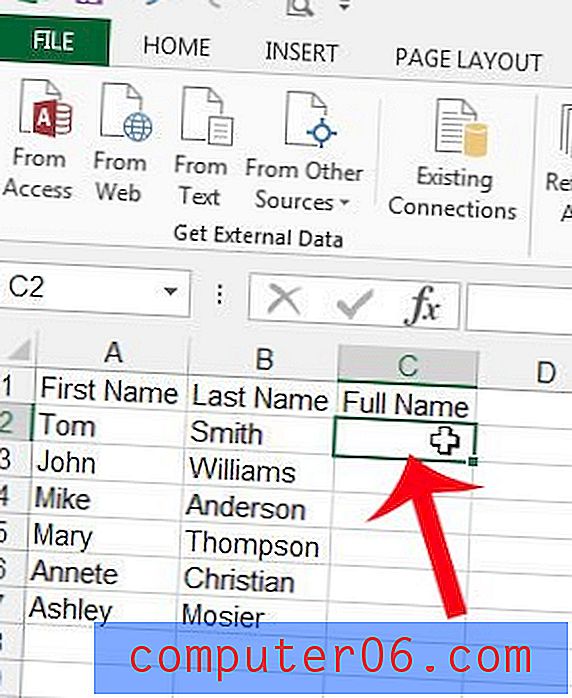Mac'te Photoshop'a Yazı Tipi Ekleme
Bir poster tasarlıyorsunuz. Görüntünün aydınlatması mükemmel, düzenlemeniz sağlam ve görüntüyü tamamlamak için tek ihtiyacınız olan iyi bir yazı tipi. Oh hayır! Sisteminizdeki yazı tipleri işe yaramaz.
Fret not - doğru yere geldiniz! Her tür içerikte yazı tiplerinin ne kadar önemli olduğunu hepimiz biliyoruz. Bu yüzden size istediğiniz kadar yazı tipini nasıl indireceğinizi ve Mac'te Photoshop'a nasıl ekleyeceğinizi göstereceğim.
Aşağıdaki adım adım kılavuzla birlikte izleyin. Not: macOS için Photoshop CS6 (Sürüm 13.0) kullanıyorum. Eski bir sürüm kullanıyorsanız, ekran görüntüleri biraz farklı görünebilir.
Adım 1: Photoshop'tan çıkın.

Bu çok önemli bir adım. Önce Photoshop'tan çıkmazsanız, yeni yazı tipleriniz indirildikten sonra bile görünmez.
Adım 2: Fontları İndir.
İstediğiniz yazı tiplerini indirin. Örneğin, Harry Potter yazı tipini indirdim çünkü filmin büyük bir hayranıyım ???? Çoğu yazı tipi kolayca çevrimiçi olarak edinilebilir. Genellikle FontSpace veya 1001 Free Fonts'a giderim. İndirilen yazı tipiniz bir ZIP klasöründe bulunmalıdır. Tek yapmanız gereken dosyayı çift tıklamaktır ve yeni bir klasör ortaya çıkarmak için sıkıştırılmayacaktır.
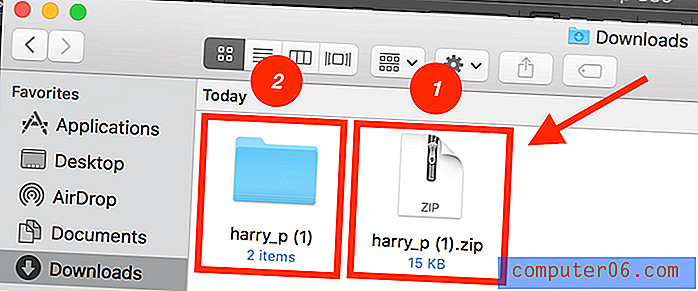
Sıkıştırılmamış klasörü açın. Birkaç öğe görmelisiniz. Dikkat etmeniz gereken en önemli şey TTF uzantısıyla biten dosyadır.
Adım 3: Font'u Font Book'a yükleyin.
TTF dosyasına çift tıklayın, Yazı Tipi Kitabınızın görünmesi gerekir. Devam etmek için Font Yükle'yi tıklamanız yeterlidir.
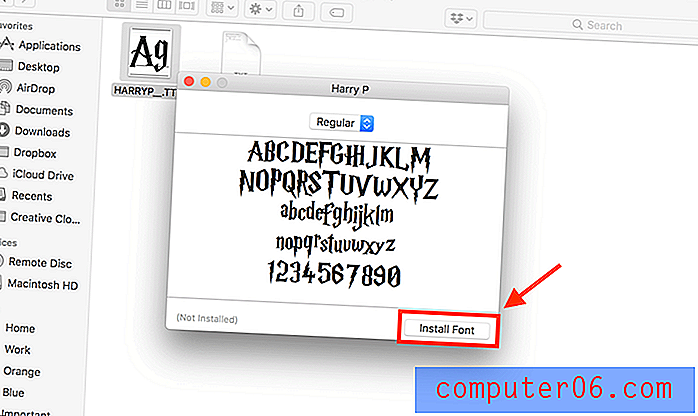
Bu noktada, yazı tipini doğrulamanızın isteneceği bir pop-up ile karşılaşabilirsiniz. Tüm yazı tiplerini seç'e ve ardından Kontrol Edildi'ye basın .
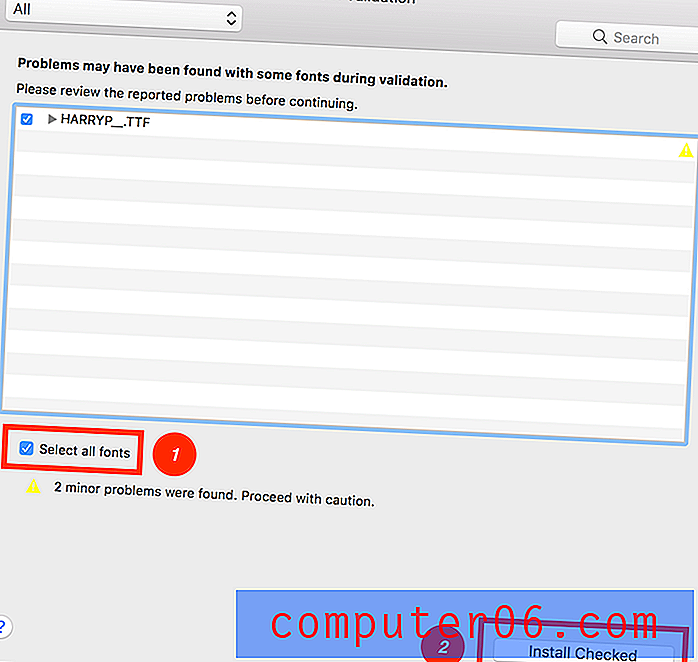
Yatay Yazım Aracı'nı tıklattıktan hemen sonra yazı tipinizi göreceksiniz.
Yeni yazı tipinin tadını çıkarın!
Bu arada, Mac kullanan bir tasarımcı olduğunuzdan, hızlı önizleme ve karşılaştırma yoluyla bir sonraki tasarımınız için mükemmel türü seçmenize yardımcı olabilecek Yazı Tipi adlı bir yazı tipi yöneticisi uygulaması edinmelisiniz. Uygulama, koleksiyonunuza göz atmayı süper kolaylaştıracak minimal bir arayüze sahiptir. Deneyin ve çok seveceksiniz. Ayrıca, Typeface için ödeme yapmak istemiyorsanız birkaç iyi ücretsiz alternatif vardır. Daha fazla bilgi için en iyi Mac yazı tipi yöneticisi incelememizi okuyun.
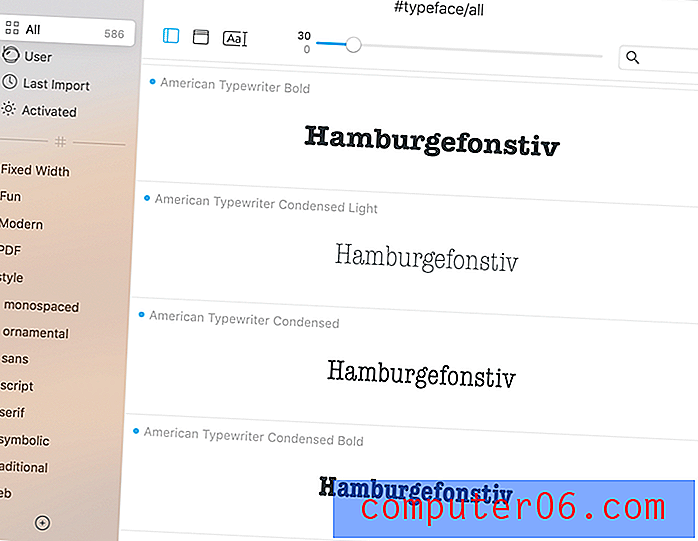
Bu kadar! Umarım bu makaleyi faydalı bulmuşsundur. Aşağıdaki yorum kutusunda herhangi bir geri bildirim vermekten ve karşılaştığınız sorunları vurgulamaktan çekinmeyin.